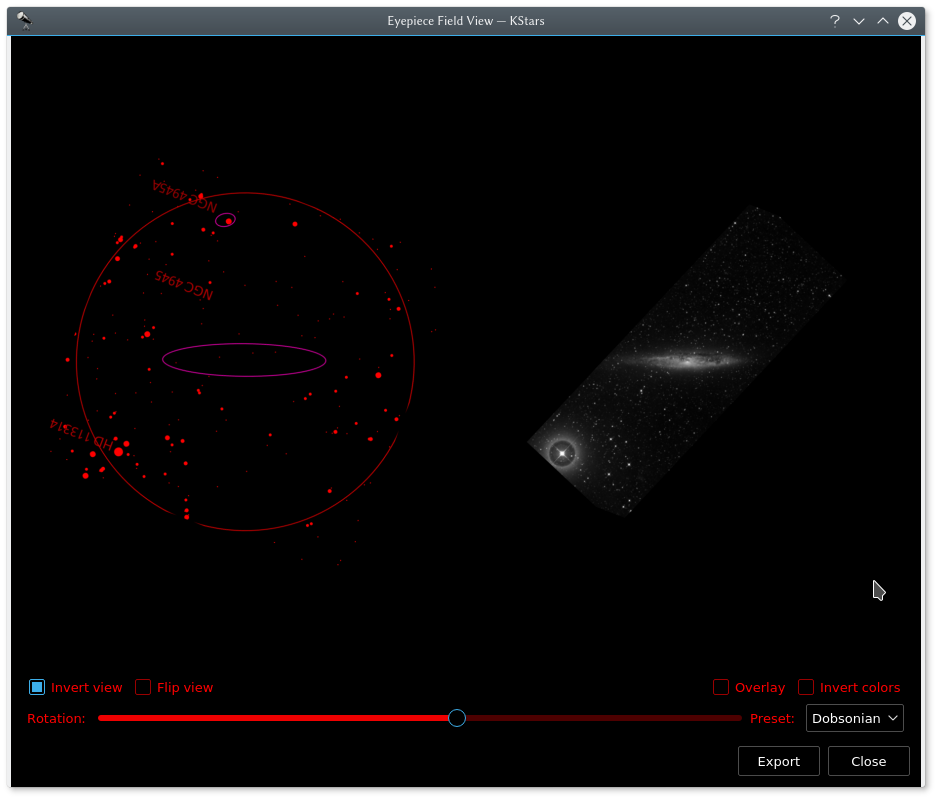
Esta herramienta simula cómo aparece un objeto a través de su ocular. Además de representar el campo del ocular, KStars también puede obtener y superponer imágenes DSS. De forma adicional, si está usando un telescopio de Dobson, puede rotar el campo visual para que coincida con la vista del ocular.
Para usar esta función, debe definir antes los campos visuales de sus oculares usando el Editor del símbolo de campo visual.
A continuación dispone de dos modos de usar esta función:
En el mapa del cielo, haga clic con el botón derecho sobre el objeto que desee y seleccione Simular la vista del ocular en el menú emergente.
En el planificador de la observación, haga clic con el botón derecho sobre un objeto y seleccione Simular la vista del ocular en el menú emergente.
Cuando se usa esta herramienta por primera vez, se le mostrará un diálogo para seleccionar el campo visual que desee para mostrar la vista. Para comparar la vista generada con una imagen real del cielo, pulse el botón para descargar una imagen DSS. Puede ajustar manualmente la vista para que coincida con la de su ocular usando el deslizador de rotación y las casillas de verificación Invertir vista y Voltear vista. De forma alternativa, puede usar una cantidad de rotación calculada previamente usando uno de los elementos de la lista desplegable Preajuste que están preparados a medida para distintos sistemas ópticos.
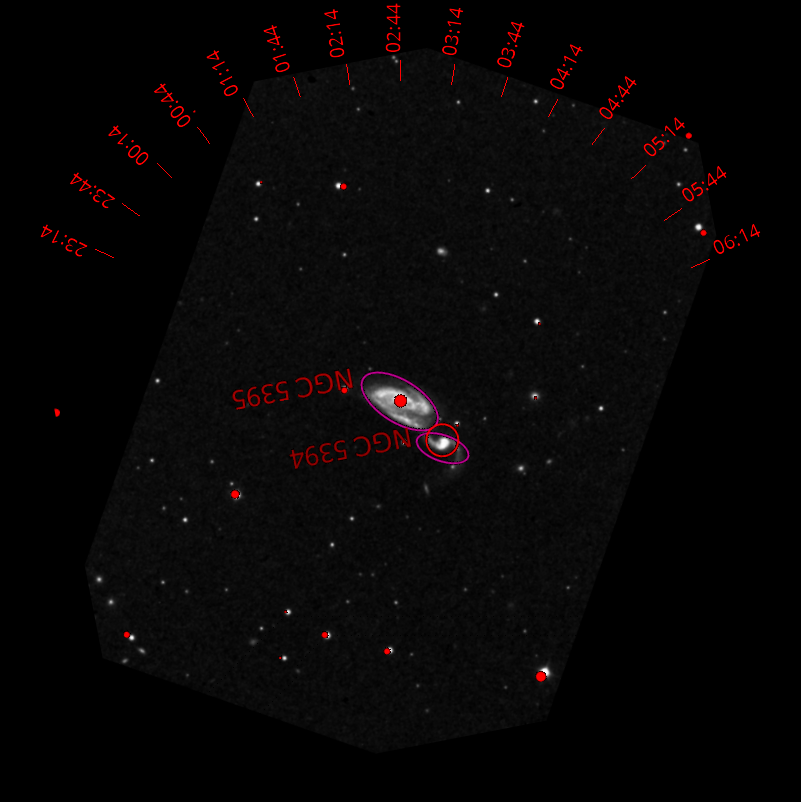
Para exportar la vista a un archivo, pulse el botón . Al exportar podrá añadir marcas a los mapas impresos como las que se muestran en la imagen anterior.